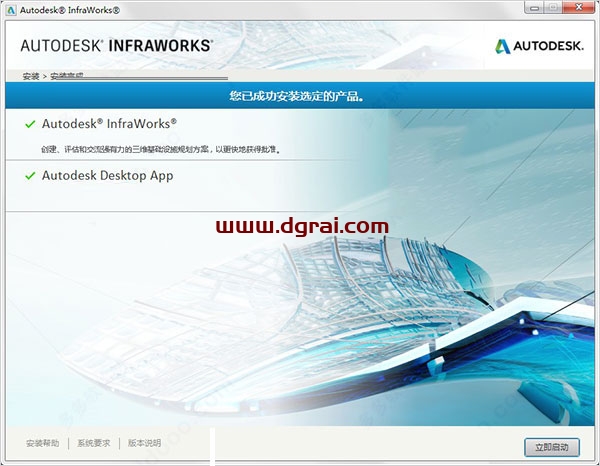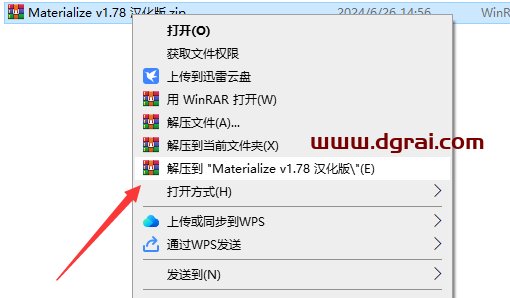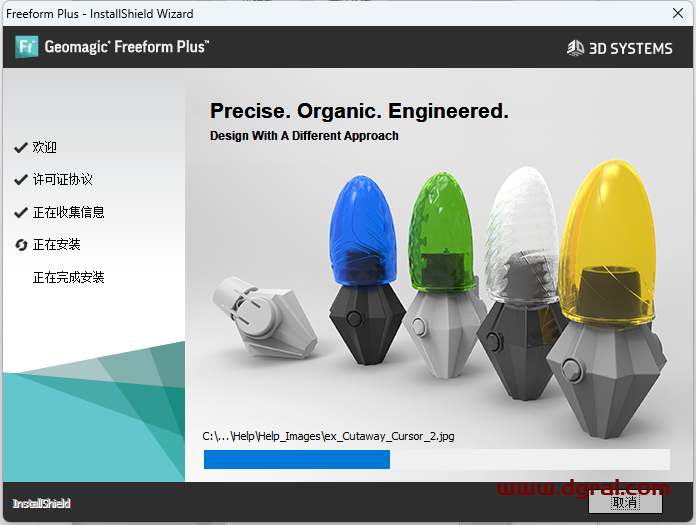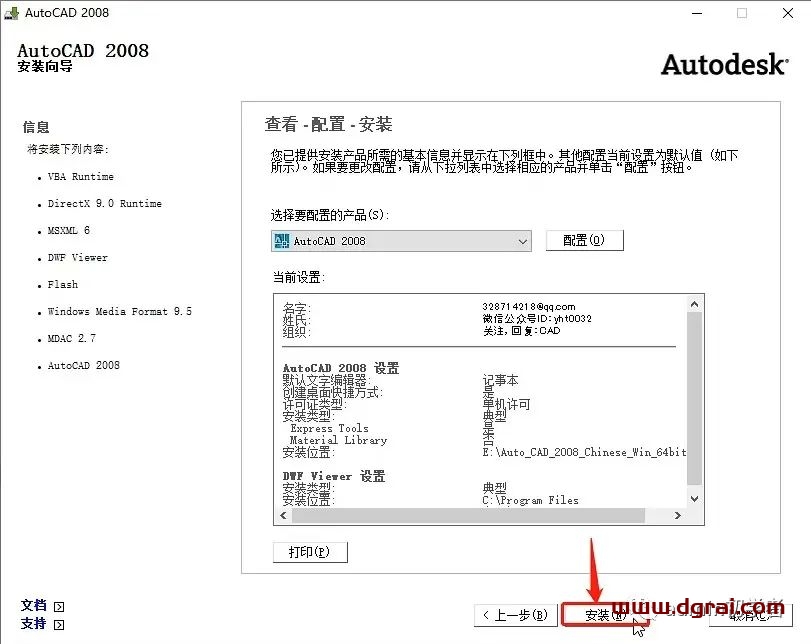软件介绍
Altium Designer16是一款专业的PCB设计软件,此16版本的新特性包括全新的备用元器件选择系统、可视化间距边界、全新的元器件布局系统,这些新功能将会大大提升您的设计效率,可谓是电路设计人员的最佳选择。软件增强了开发的性能,拥有全新的替代元器件选择系统以及智能的元器件布局系统。
[WechatReplay]下载地址
迅雷网盘
https://pan.xunlei.com/s/VOZswSGC7AUOlAK6Z5ROEiqUA1?pwd=4ybz#
夸克网盘
https://pan.quark.cn/s/de0a275d418f
百度网盘
通过网盘分享的文件:Altium-Designer-2016
链接: https://pan.baidu.com/s/1GYpqdbJwchyyKj7tJ2BH-w 提取码: u5v9
如需其他软件,请复制下方地址,到手机浏览器打开,搜索关键词即可获取 https://docs.qq.com/sheet/DSW9td0RsV3JsbHBH?tab=cnyyov
安装教程
1、下载后解压安装包,右键解压到当前文件夹就可以了
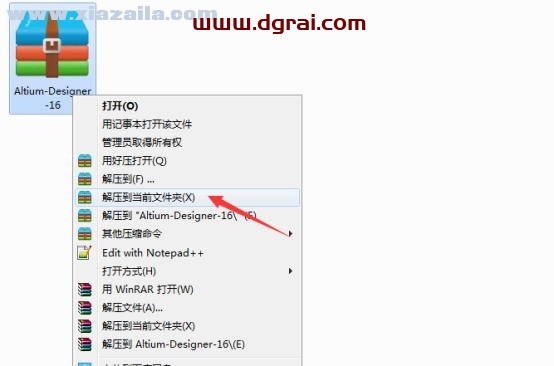
2、完成后运行安装程序,一般为exe
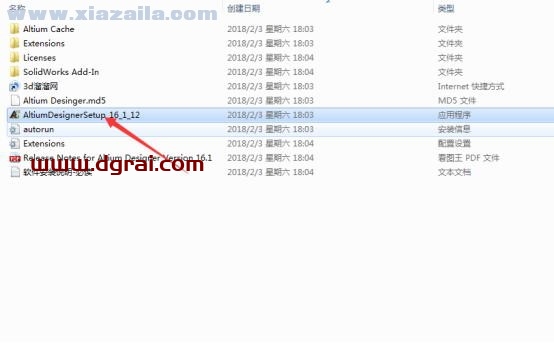
3、进入到altium designer 16的安装向导界面,如下图
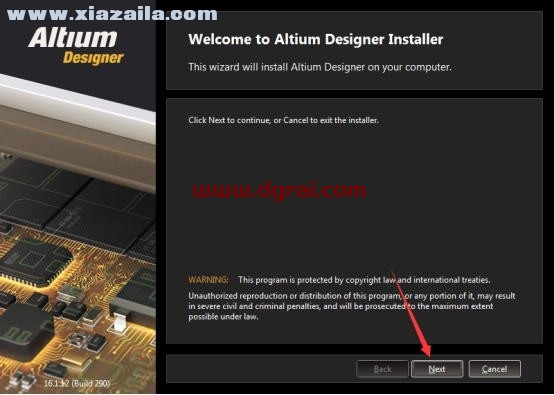
4、如下图,我们语言选择中文,勾选“I accept…”,点击next
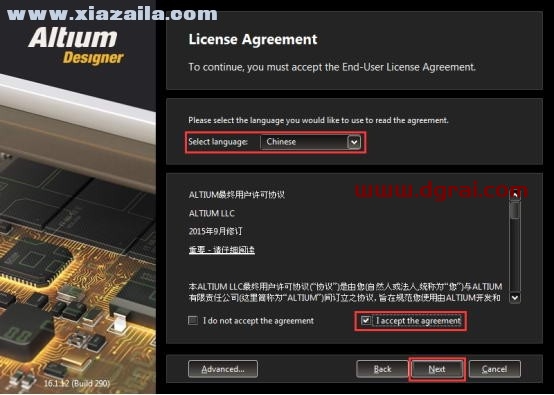
5、选择需要的组件,打上勾就可以了
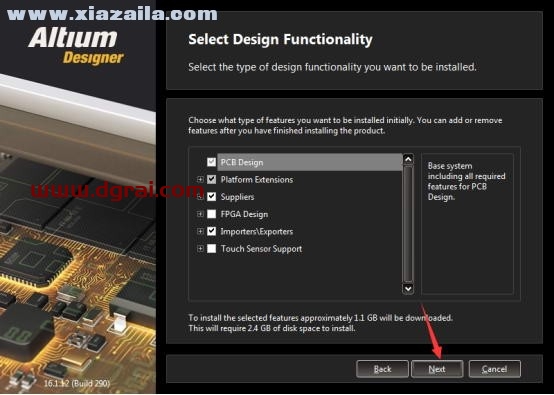
6、选择ad16的安装路径,如果C盘空间不足的话可以更改到其它分区
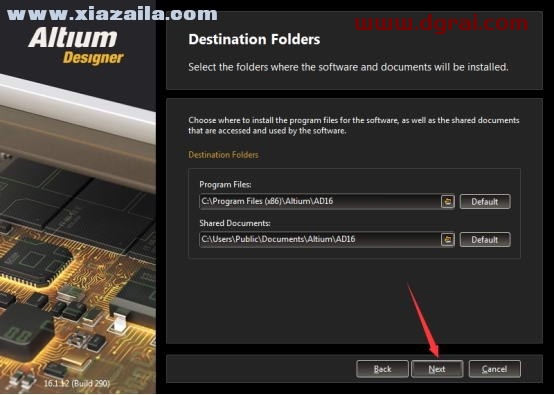
7、如下图,正准备安装ad16
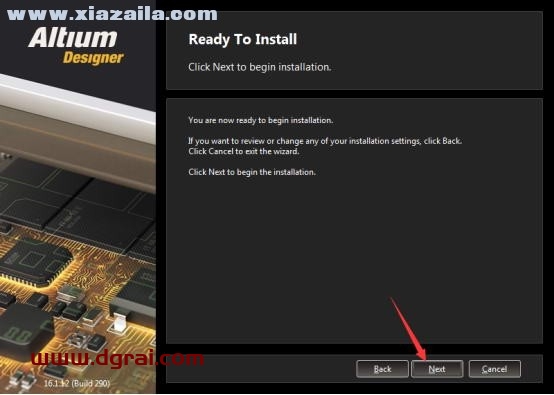
8、稍等一会儿完成AD16的安装
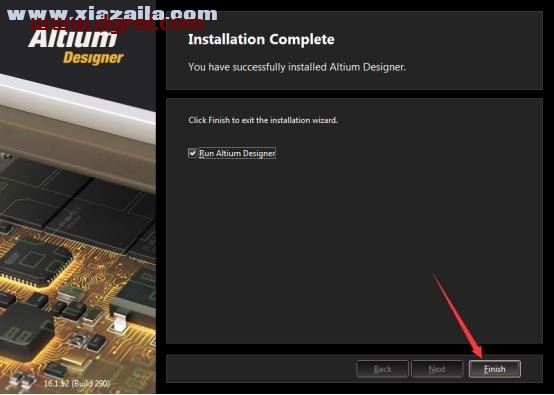
9、进入A16的时候时英文的界面,点击左上角的DXP,选择“Preferences”属性
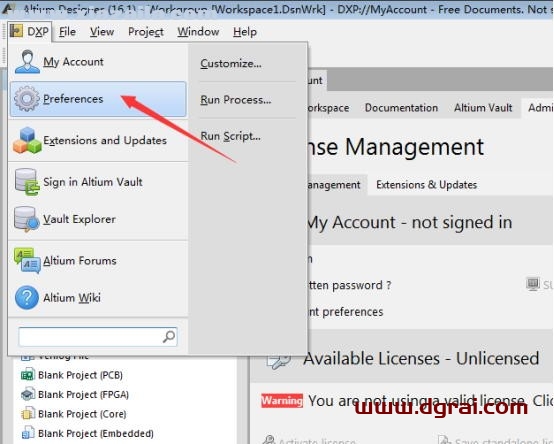
10、如下图,我们勾选“use localized resources”
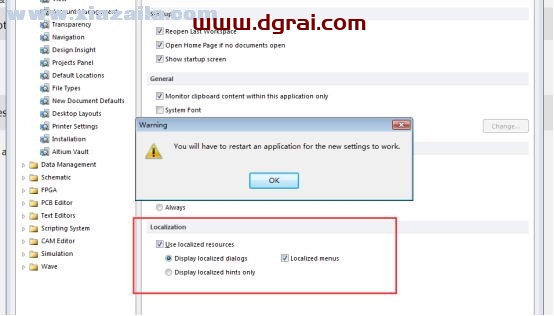
11、这个时候重新打开软件(桌面上没有快捷方式,可以在开始菜单里面寻找并将它发送到桌面快捷方式)菜单就变成中文了,部分英文就没法更改了,再关掉软件
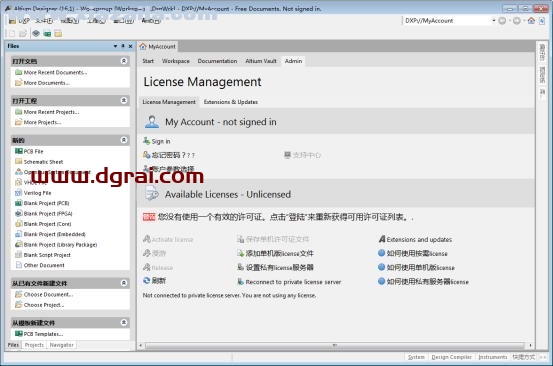
12、打开软件安装包,将里面的“Licenses”文件夹复制到软件安装目录,如果没有更改安装路径的话是“C:\Program Files (x86)\Altium\AD16”
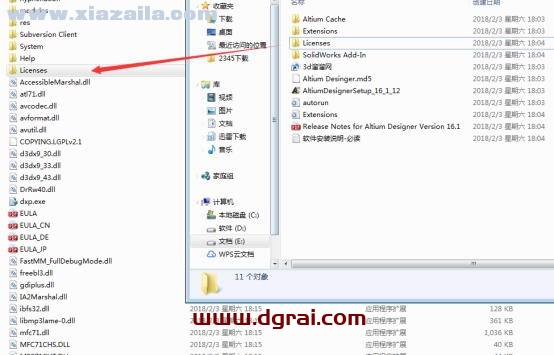
13、双击安装目录里面的“DXP”运行软件
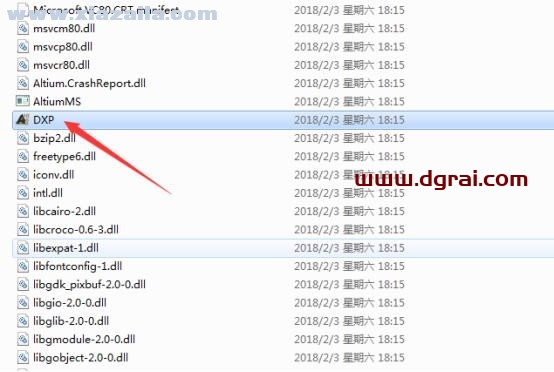
14、打开了Altium Designer 16,点击页面上的“添加单击版license文件”
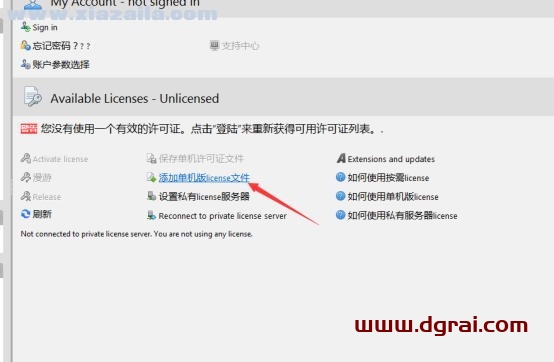
15、选择刚才放进去的“license”文件夹,选择里面任意一个文件然后点击打开(不行的话可以试试其他的)
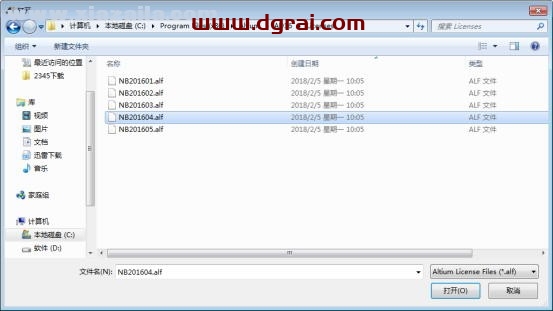
16、然后就会提示altium designer 16激活完居了
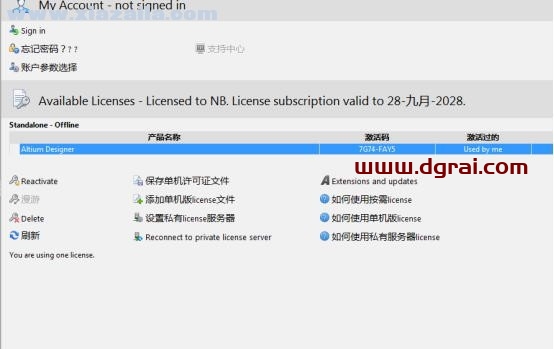
相关文章